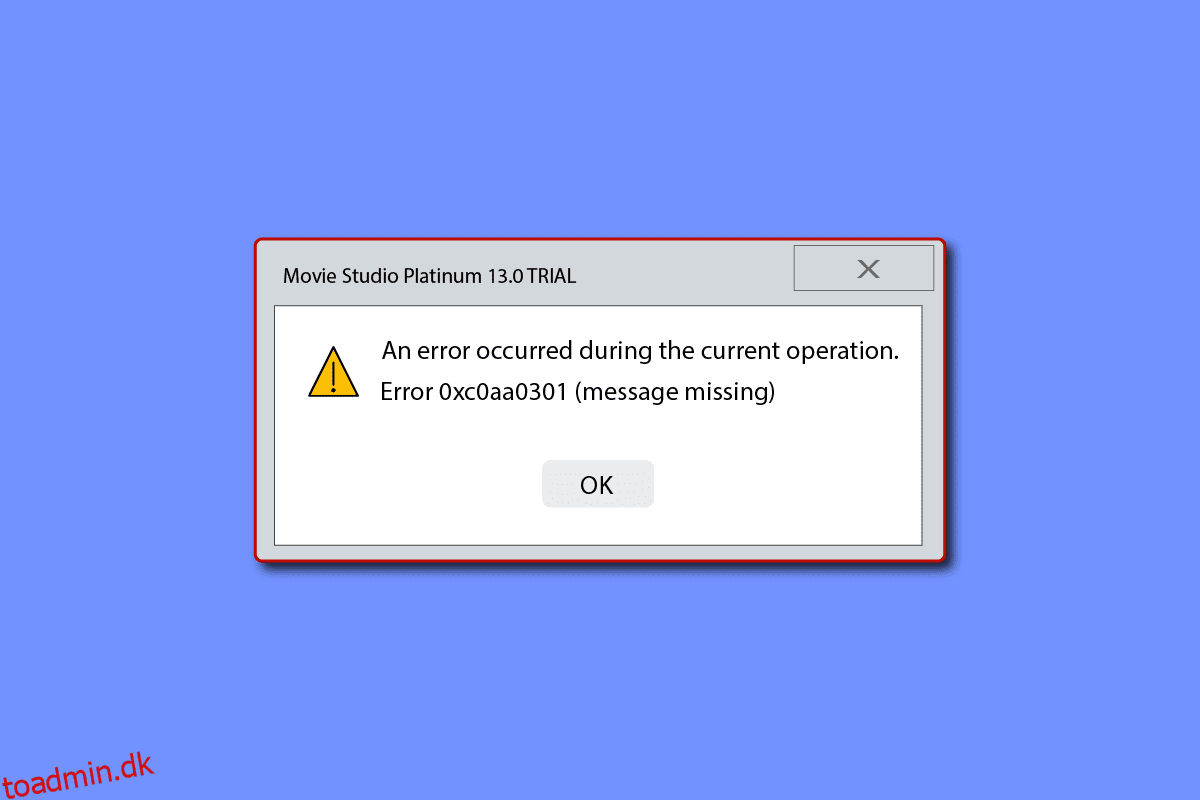At brænde disken betyder normalt at skrive en skrivbar cd med en laser ved hjælp af en speciel enhed, kendt som diskbrænderen. En diskbrænder optager information på cd’er. Windows indeholder også et diskbrændingsværktøj. Desuden er brænding af diske en go-to-løsning til distribution af software, film, spil og lignende typer medier. Selvom, mens du forsøger at bruge DVD-brænding, er fejlen 0xc0aa0301 blevet stødt på af mange brugere. Hvis du også står over for det samme problem, mens du forsøger at forsøge at brænde filer. Så kan du følge vores guide for at løse det. Denne DVD-brændingsfejl 0xc0aa0301 sker uden varsel, og hvis den ikke rettes til tiden, opstår den gentagne gange i en dialogboks på skærmen. Derfor er det vigtigt, at du håndterer fejlen 0xc0aa0301 Windows med det samme, og til det vil vores guide med mangfoldige løsninger hjælpe dig. Så lad os begynde med at kende de faktiske årsager bag denne runtime-fejl og også gennemgå nogle effektive løsninger.
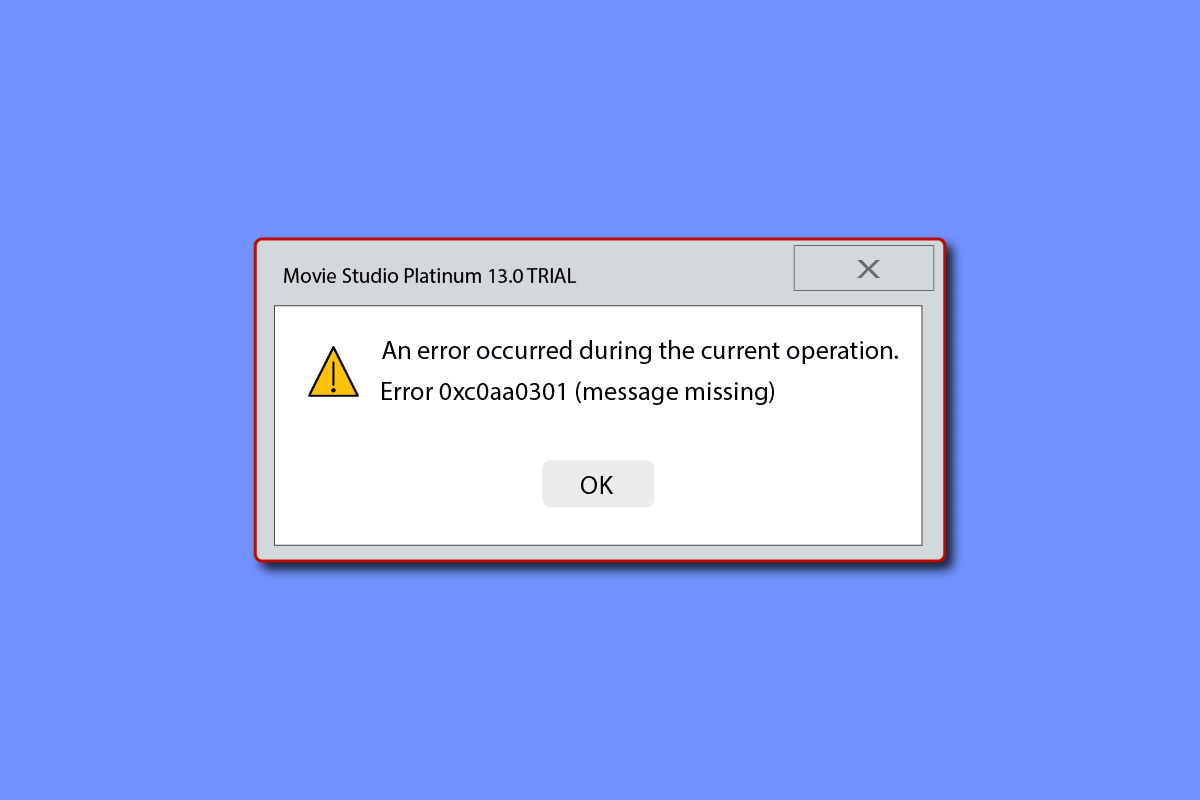
Indholdsfortegnelse
Sådan rettes fejl 0xc0aa0301 i Windows 10
Normalt er hovedårsagen bag runtime fejl som 0xc0aa0301 virusinfektion. Der er dog også flere andre grunde, der kan ende med at føre til dette problem, lad os se på dem på listen nedenfor:
-
Disktilstand eller diskinkompatibilitet med drevet er en almindelig årsag til problemer med diskbrænding.
- Den næste grund til at resultere i den nævnte fejl er forældede eller korrupte chipsætdrivere. Dette problem er almindeligt for brugere af bærbare og bærbare computere.
- Problemet er også opstået, da brugere forsøgte at brænde diske med Windows Image Burner-værktøjet, som er inkluderet i Windows. I dette tilfælde er Windows Image Burner ikke i stand til at håndtere inputtet, hvilket resulterer i fejlen 0xc0aa0301.
-
Uventet nedlukning af DVD-brænderen er en anden grund til, at fejlen vises.
-
Programmer, der er i konflikt med hinanden, kan også føre til den nævnte fejlkode.
-
Lav ledig plads kan også være en af grundene til at forårsage fejlen.
-
Registreringsfejl er en anden årsag bag denne runtime fejl.
- En af de mange årsager, der resulterer i fejlkode 0xc0aa0301, er den ufuldstændige eller forkerte installation af runtime-biblioteker.
Fra driveropdateringer til fejlfinding i Windows er der en række måder, der kan hjælpe dig med problemer med diskbrænding på din Windows-pc. Da 0xc0aa0301 er en runtime-fejl, har vi sorteret nogle effektive reparationsmetoder for at løse problemet med Windows Disc Image Burner. Lad os begynde med vores første metode:
Metode 1: Grundlæggende fejlfindingsmetoder
Følgende metoder inkluderer nogle grundlæggende rettelser til at løse diskbrænderfejlen, der skal implementeres, før du går videre til de komplekse metoder.
1A. Tjek diskkompatibilitet
Den første rettelse til at fravælge for at løse 0xc0aa0301-fejlen er at migrere til en ny DVD-brænder eller skifte til den, der understøtter både DVD-R- og DVD+R-formater. Det er muligt, at du bruger en DVD-brænder, der ikke understøtter det nye DVR-format og derfor viser kompatibilitetsproblemer. I sådanne tilfælde er det bedst egnet at skifte til en ny.
 Foto af Lucky Alamanda på Unsplash
Foto af Lucky Alamanda på Unsplash
1B. Tjek diskens tilstand
Hvis du allerede bruger en relevant DVD-brænder, er den næste metode til at rette fejl 0xc0aa0301 at kontrollere, om tilstanden på den indsatte disk er god. For at sikre dette skal du kontrollere for eventuelle ridser eller synlige skader på disken. Hvis du finder nogen, så prøv at udskifte disken med en i god stand.
1C. Opdater Windows
Da 0xc0aa0301 er en runtime fejl, er det muligt, at diskbrænderen er påvirket af en virus, og hvis fejlen dukker op på din skærm, skal du sikre dig, at antivirussoftwaren på din pc fungerer effektivt. For at sikre det, skal du enten opdatere virusprogrammet eller installere den seneste Windows-opdatering, der til sidst vil installere de nyeste versioner, der er tilgængelige for alle apps og programmer på dit system. For at gøre det kan du få hjælp af vores guide til, hvordan du downloader og installerer Windows 10 Seneste opdatering.
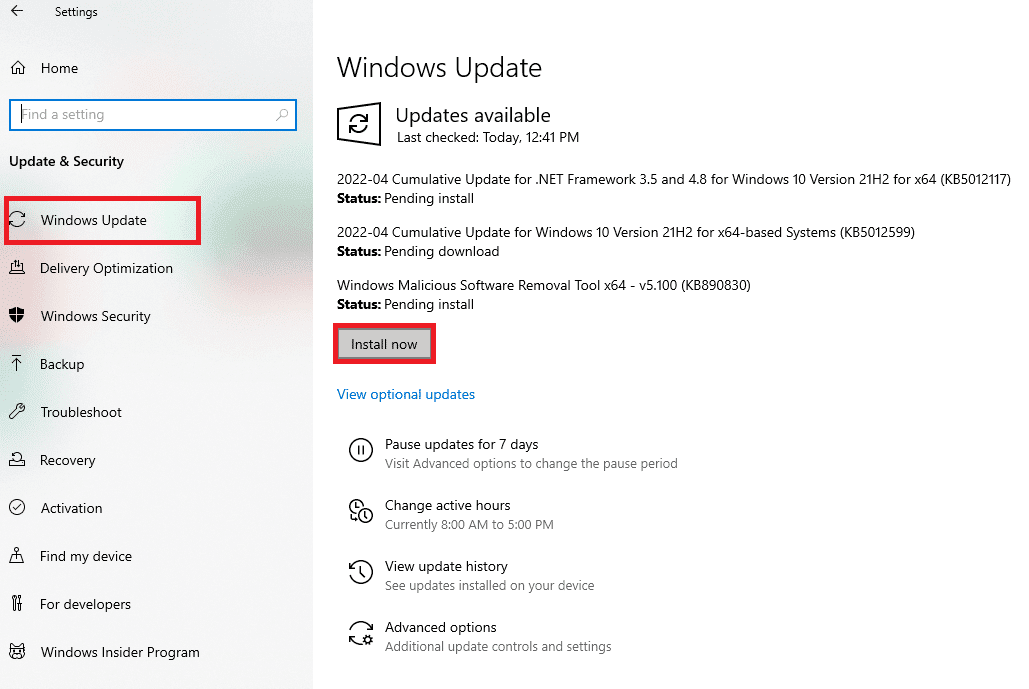
1D. Luk modstridende programmer
Kørselsfejl som DVD-brændingsfejl 0xc0aa0301 er også almindelige at støde på og givet problemer i diskbrændingsprogrammet, hvis der er programmer i systemet, der er i konflikt med hinanden. I dette scenarie skal du forhindre sådanne modstridende programmer i at forstyrre diskbrændingsopgaven. For at gøre det kan du tjekke vores vejledning om Sådan afsluttes opgave i Windows.
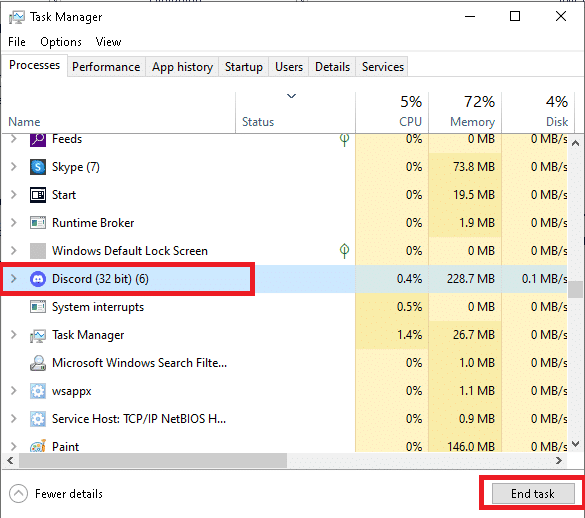
Metode 2: Udfør Clean Boot
En af de mange metoder, der har været yderst hjælpsomme til at løse fejlen 0xc0aa0301 Windows, er at udføre en ren opstart på Windows. En ren opstart udføres normalt, hvis der er korrupte drivere eller programfiler på systemet, der kan få visse programmer til at lide, i dette tilfælde er det diskbrænding. Så det er vigtigt at genoplive systemet med et minimalt sæt programmer for at undgå en sådan fejl. Du kan lære en hel del om fejlen og processerne involveret i opstart ved hjælp af vores guide til at udføre ren opstart i Windows 10.

Metode 3: Opdater CD/DVD-ROM-drivere
Fejl 0xc0aa0301 Windows kan også rettes ved at opdatere driverne til din cd/dvd-rom. Driverne er ansvarlige for at kontrollere kommunikationen mellem processor, harddiske, GPU og systemhukommelse. Ethvert problem med driveren kan være besværligt, derfor læs vores guide til at opdatere enhedsdrivere på Windows 10.
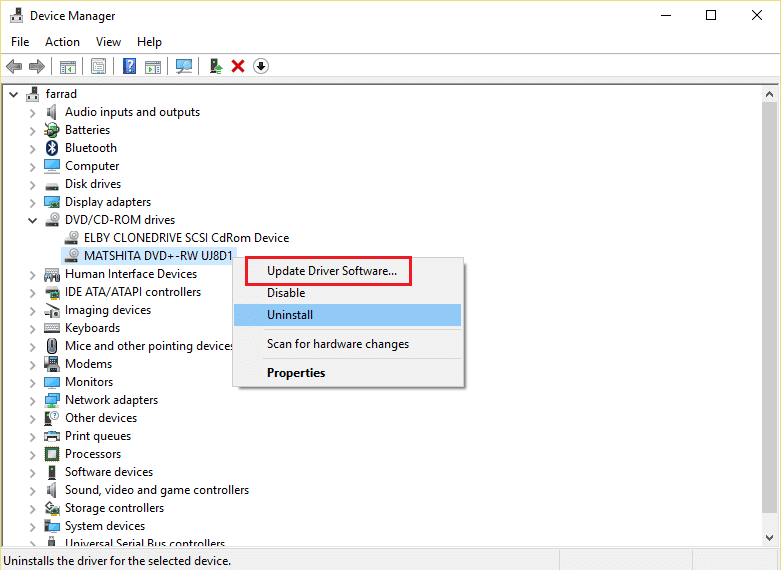
Metode 4: Tilbageførsel af driveropdateringer
Hvis du står over for kompatibilitetsproblemer, kan du altid vende tilbage til den tidligere version. Med tilbagerulningsdriverindstillingen i Windows 10 kan brugere afinstallere de aktuelle drivere fra systemet og geninstallere tidligere installerede drivere automatisk. Læs vores guide til Rollback Graphic-drivere på Windows 10.

Metode 5: Geninstaller cd/dvd-rom-drivere
Du er måske allerede bekendt med, at drivere er ekstremt vigtige for kommunikationen mellem hardwaren og operativsystemet. Desværre, hvis en af disse drivere bliver korrupte eller fejlfunktioner, kan det forårsage forskellige runtime fejl, herunder 0xc0aa0301. Så i dette tilfælde, hvis din grafikdriver virker, skal du afinstallere og derefter geninstallere den igen for at løse problemet med, at diskbrænding ikke virker. Du kan følge vores vejledning om, hvordan du afinstallerer og geninstallerer drivere på Windows 10 for at implementere det.
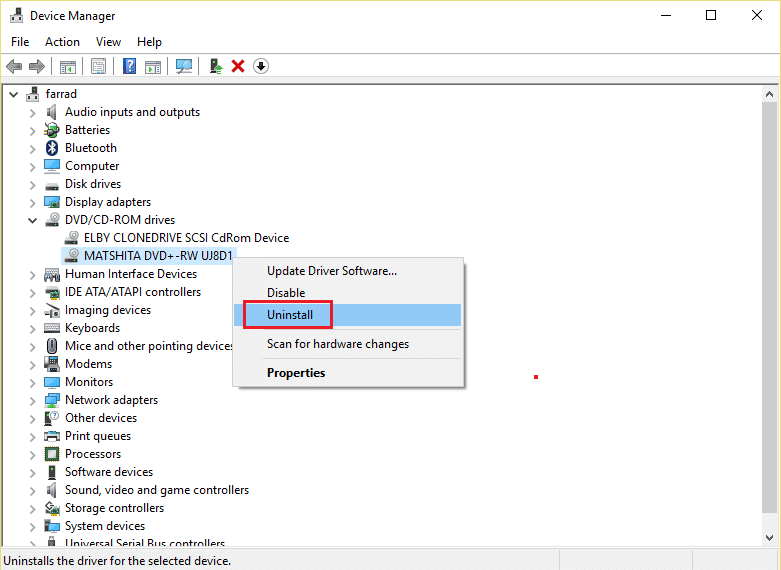
Metode 6: Geninstaller modstridende programmer
Hvis lukning eller deaktivering af modstridende programmer, der kører i baggrunden, ikke hjalp dig med at løse fejlen vedrørende diskbrænderen, kan du prøve at opdatere det specifikke program eller geninstallere det. Det er ret nemt at afinstallere og derefter geninstallere en app på en Windows 10-pc, følg nedenstående trin for at gøre det:
1. I søgefanen på din pc, skriv Kontrolpanel, og klik på Åbn.
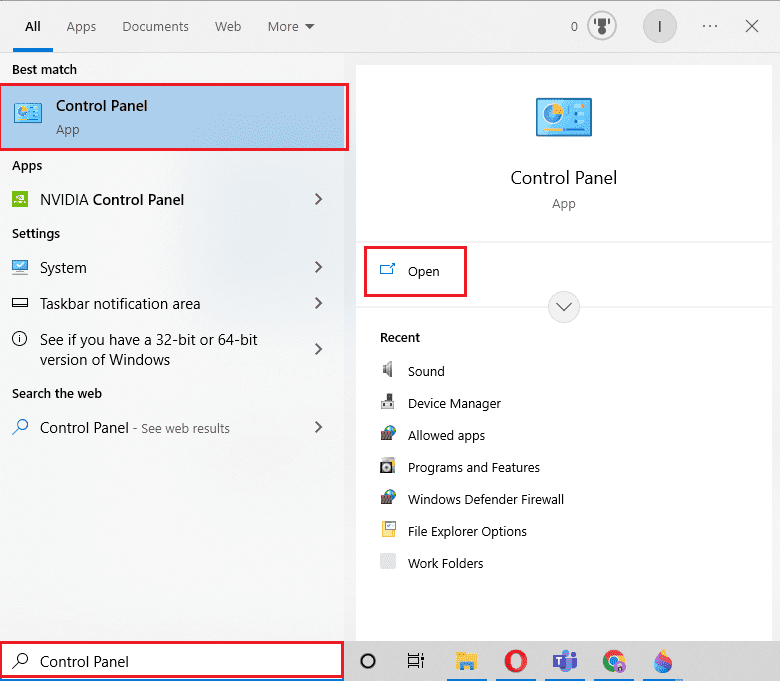
2. Indstil Vis efter > Store ikoner, og vælg derefter Programmer og funktioner på listen.
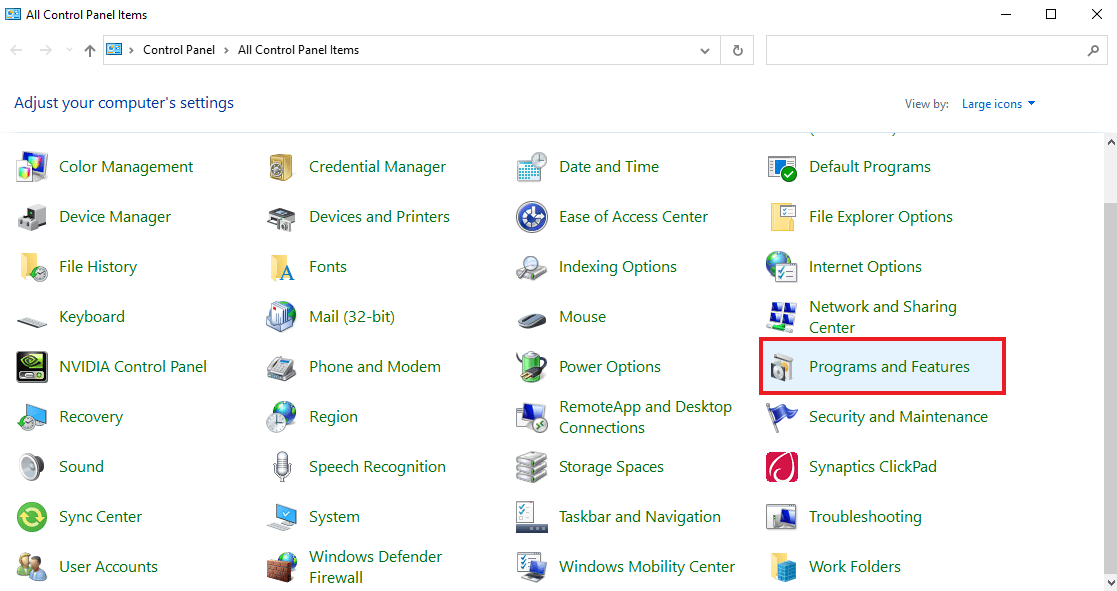
3. Højreklik derefter på et program og klik på Afinstaller. Klik på Ja på fanen Bekræftelse Afinstaller.
Bemærk: Vi har vist Microsoft Teams som et eksempel.
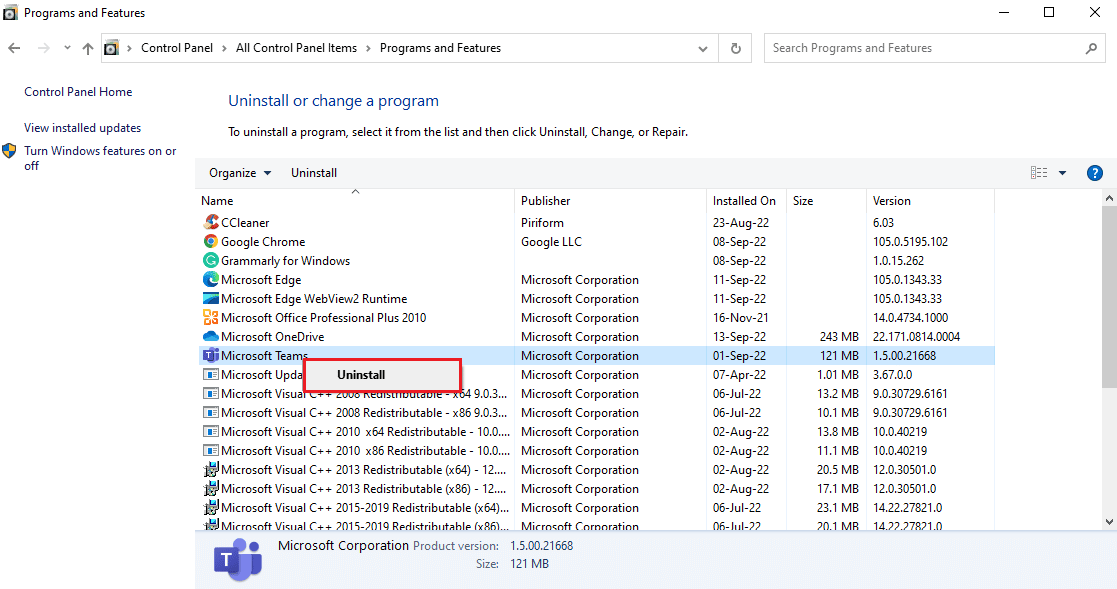
4. Efter afinstallation af appen skal du genstarte pc’en.
5. Besøg nu Microsoft Teams officielle websted og klik på knappen Download til skrivebordet som vist.
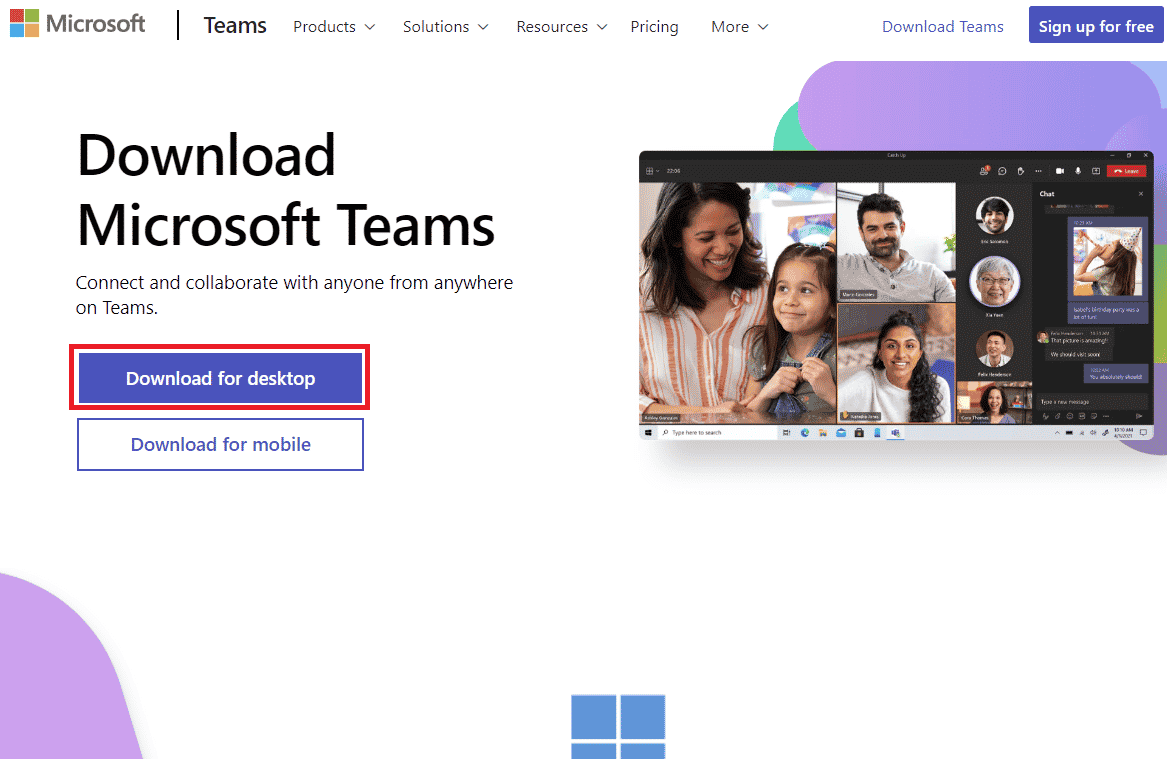
6. Kør den downloadede installationsfil, og installer appen.
Metode 7: Geninstaller Microsoft Visual C++ Redistributable
MS Visual C++-pakken involverer værktøjer, der er nødvendige til fejlretning og udvikling. Det er muligt, at runtime-fejlen 0xc0aa0301 udløses på grund af en korrupt pakkeinstallation af MS Visual C++. I dette tilfælde skal du afinstallere og derefter geninstallere det for at køre diskbrændingsprogrammet uden fejl. Du kan læse flere detaljer om geninstallationsprocessen i vores guide, Sådan geninstalleres Microsoft Visual C++ Redistributable.
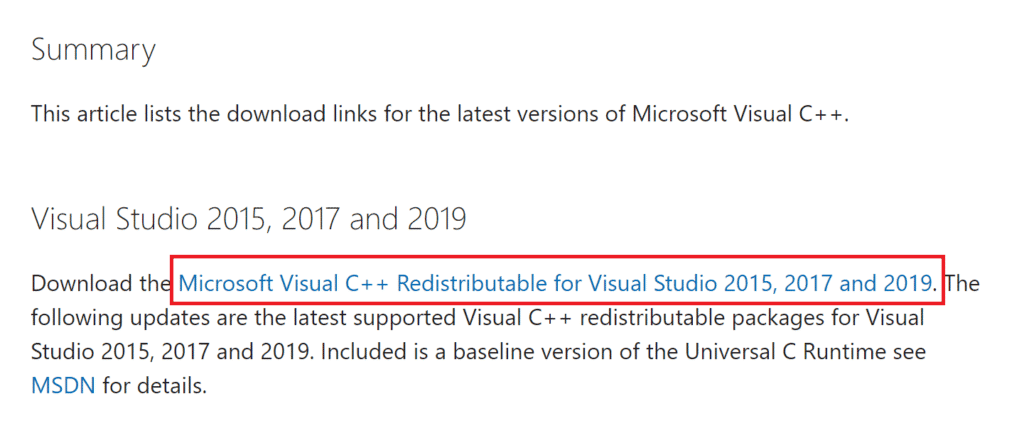
Metode 8: Kør Diskoprydning
For at udelukke muligheden for fejlkode 0xc0aa0301 på grund af problemer med disken og også for at kontrollere, om lav plads på disken forårsager fejlen, er det afgørende, at du kører en diskoprydning. For at vide mere om, hvordan du forsøger det, kan du tjekke vores grundige vejledning udelukkende baseret på Sådan bruges Diskoprydning i Windows 10.
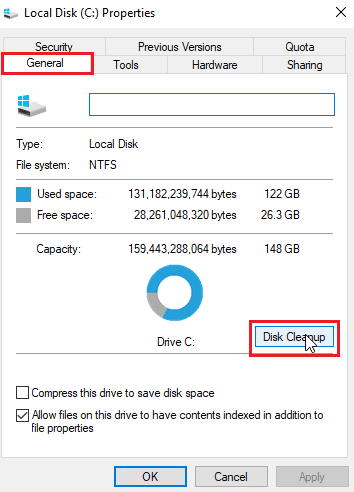
Metode 9: Rediger registreringsdatabasenøgler
Hvis ingen af metoderne nævnt ovenfor ser ud til at være en hjælpende hånd i dit tilfælde, så er den sidste udvej tilbage for at rette DVD-brændingsfejl 0xc0aa0301 at redigere registreringsdatabasen og derefter geninstallere CD/DVD-drevets drivere. Denne handling er blevet rapporteret yderst nyttig for denne fejl. Så lad os starte med at redigere registreringsdatabasen først:
Bemærk: Lav en sikkerhedskopi af registreringsdatabasenøgler for at gendanne til tidligere indstillinger i tilfælde af manuelle fejl under ændring. Læs også vores guide til sikkerhedskopiering og gendannelse af registreringsdatabasenøgler på Windows.
1. Tryk på Windows + R-tasterne samtidigt for at åbne dialogboksen Kør.
2. Skriv regedit, og tryk på Enter-tasten for at starte Registreringseditor.

3. Gå nu til følgende nøglemappesti.
ComputerHKEY_LOCAL_MACHINESYSTEMCurrentControlSetControlClass{4d36e965-e325-11ce-bfc1-08002be10318}
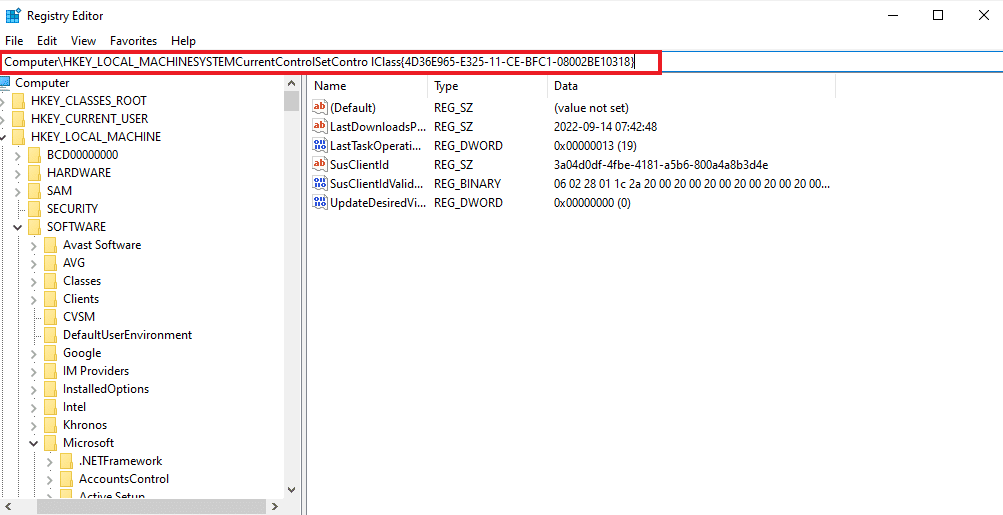
4. Højreklik derefter på nøglemappen {4D36E965-E325-11-CE-BFC1-08002BE10318}, og vælg indstillingen Slet.
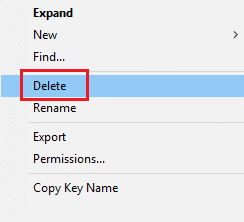
***
Selvom brugen af DVD/CD-brændere er en forældet teknologi, er deres fremragende brug til at læse, skrive, omskrive data, fotos, videoer og mere på CD’er og DVD’er til opbevaring uovertruffen. Vi håber, at vores doc kan hjælpe dig med at løse fejl 0xc0aa0301 og problemer med diskbrændingsprogrammet. Hvis du har flere spørgsmål eller forslag at give, kan du efterlade dine værdifulde kommentarer i afsnittet nedenfor.